 Backend-Entwicklung
Backend-Entwicklung
 Golang
Golang
 Golang-Bildverarbeitung: Erfahren Sie, wie Sie Wasserzeichen und Text hinzufügen
Golang-Bildverarbeitung: Erfahren Sie, wie Sie Wasserzeichen und Text hinzufügen
Golang-Bildverarbeitung: Erfahren Sie, wie Sie Wasserzeichen und Text hinzufügen
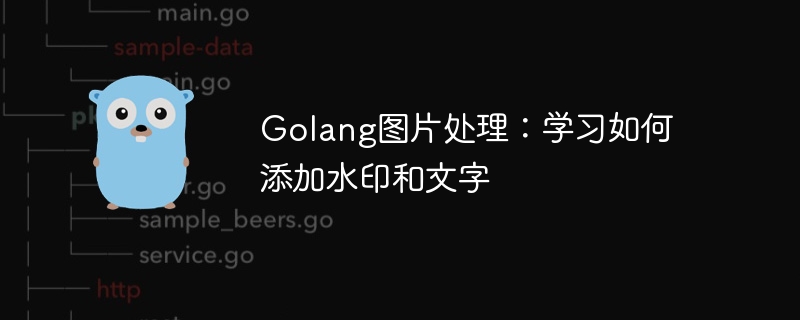
Golang-Bildverarbeitung: Erfahren Sie, wie Sie Wasserzeichen und Text hinzufügen
Einführung:
Im modernen Zeitalter der Digitalisierung und der sozialen Medien ist die Bildverarbeitung zu einer wichtigen Fähigkeit geworden. Ob für den persönlichen Gebrauch oder für geschäftliche Zwecke, das Hinzufügen von Wasserzeichen und Text ist ein allgemeiner Bedarf. In diesem Artikel erfahren Sie, wie Sie Golang für die Bildverarbeitung verwenden und wie Sie Wasserzeichen und Text hinzufügen.
Hintergrund:
Golang ist eine Open-Source-Programmiersprache, die für ihre prägnante Syntax, effiziente Leistung und leistungsstarke Parallelitätsfähigkeiten bekannt ist. Für viele Entwickler ist sie zu einer der bevorzugten Sprachen geworden. In Golang gibt es einige leistungsstarke Bibliotheken von Drittanbietern, die die Bildverarbeitung einfach und effizient machen.
Wasserzeichen hinzufügen:
Das Hinzufügen von Wasserzeichen ist eine gängige Technik zum Schutz des Urheberrechts persönlicher oder kommerzieller Bilder. Hier ist ein Beispiel, das zeigt, wie man mit Golang einem Bild ein Wasserzeichen hinzufügt:
package main
import (
"image"
"image/draw"
"image/jpeg"
"os"
)
func main() {
// 打开原始图片
file, err := os.Open("original.jpg")
if err != nil {
panic(err)
}
defer file.Close()
// 解码图片
img, _, err := image.Decode(file)
if err != nil {
panic(err)
}
// 创建一个画布
bounds := img.Bounds()
canvas := image.NewRGBA(bounds)
// 绘制原始图片到画布上
draw.Draw(canvas, bounds, img, image.Point{}, draw.Src)
// 添加水印
watermark := image.NewRGBA(image.Rect(0, 0, 100, 50))
draw.Draw(canvas, image.Rect(bounds.Dx()-100, bounds.Dy()-50, bounds.Dx(), bounds.Dy()), watermark, image.Point{}, draw.Src)
// 保存处理后的图片
output, err := os.Create("output.jpg")
if err != nil {
panic(err)
}
defer output.Close()
// 编码保存到文件
jpeg.Encode(output, canvas, nil)
}Der obige Code öffnet zunächst eine Bilddatei mit dem Namen „original.jpg“. Anschließend wird es in ein image.Image-Objekt dekodiert, eine neue RGBA-Leinwand erstellt und das Originalbild auf die Leinwand gezeichnet. Abschließend wurde ein Wasserzeichen in der Größe 100x50 erstellt und in die rechte untere Ecke der Leinwand gezeichnet. Das endgültig generierte Bild mit Wasserzeichen wird als „output.jpg“ gespeichert.
Text hinzufügen:
Das Hinzufügen von Text ist ein weiterer häufiger Bildverarbeitungsbedarf. Er kann zum Hinzufügen eines Titels, einer Beschreibung oder anderer Anweisungen verwendet werden. Hier ist ein Beispiel, das zeigt, wie man mit Golang Text zu einem Bild hinzufügt:
package main
import (
"image"
"image/draw"
"image/jpeg"
"os"
"github.com/golang/freetype"
"github.com/golang/freetype/truetype"
"golang.org/x/image/font"
)
func main() {
// 打开原始图片
file, err := os.Open("original.jpg")
if err != nil {
panic(err)
}
defer file.Close()
// 解码图片
img, _, err := image.Decode(file)
if err != nil {
panic(err)
}
// 创建一个画布
bounds := img.Bounds()
canvas := image.NewRGBA(bounds)
// 绘制原始图片到画布上
draw.Draw(canvas, bounds, img, image.Point{}, draw.Src)
// 添加文字
fontBytes, err := os.ReadFile("font.ttf")
if err != nil {
panic(err)
}
font, err := freetype.ParseFont(fontBytes)
if err != nil {
panic(err)
}
context := freetype.NewContext()
context.SetDPI(72)
context.SetFont(font)
context.SetFontSize(24)
context.SetClip(bounds)
context.SetDst(canvas)
context.SetSrc(image.Black)
pt := freetype.Pt(10, 10+int(context.PointToFixed(24)>>6))
context.DrawString("Hello, Golang!", pt)
// 保存处理后的图片
output, err := os.Create("output.jpg")
if err != nil {
panic(err)
}
defer output.Close()
// 编码保存到文件
jpeg.Encode(output, canvas, nil)
}Der obige Code ähnelt dem Beispiel zum Hinzufügen eines Wasserzeichens, wir verwenden jedoch die Freetype-Bibliothek eines Drittanbieters, um Text hinzuzufügen. Zunächst wird eine Bilddatei mit dem Namen „original.jpg“ geöffnet und dann in ein image.Image-Objekt dekodiert. Anschließend wird eine neue RGBA-Leinwand erstellt und das Originalbild auf die Leinwand gezeichnet. Anschließend wird eine TrueType-Schriftartdatei geladen und in ein freetype.Font-Objekt analysiert. Erstellte ein Freetype.Context-Objekt und legte Zeichenparameter wie Schriftart und Schriftgröße fest. Abschließend wird die DrawString-Funktion aufgerufen, um der Leinwand Text hinzuzufügen. Das endgültig generierte Bild wird als „output.jpg“ gespeichert.
Fazit:
Golang verfügt als leistungsstarke Programmiersprache über eine Fülle von Bibliotheken und Tools von Drittanbietern, die die Bildverarbeitung einfach und effizient machen. In diesem Artikel wird erläutert, wie Sie mithilfe von Golang Wasserzeichen und Text zu Bildern hinzufügen, und es werden entsprechende Codebeispiele bereitgestellt. Ich hoffe, dass dieser Artikel den Lesern helfen kann, zu lernen, wie man Golang für die Bildverarbeitung verwendet, und in praktischen Anwendungen eine Rolle spielt.
Das obige ist der detaillierte Inhalt vonGolang-Bildverarbeitung: Erfahren Sie, wie Sie Wasserzeichen und Text hinzufügen. Für weitere Informationen folgen Sie bitte anderen verwandten Artikeln auf der PHP chinesischen Website!

Heiße KI -Werkzeuge

Undresser.AI Undress
KI-gestützte App zum Erstellen realistischer Aktfotos

AI Clothes Remover
Online-KI-Tool zum Entfernen von Kleidung aus Fotos.

Undress AI Tool
Ausziehbilder kostenlos

Clothoff.io
KI-Kleiderentferner

AI Hentai Generator
Erstellen Sie kostenlos Ai Hentai.

Heißer Artikel

Heiße Werkzeuge

Notepad++7.3.1
Einfach zu bedienender und kostenloser Code-Editor

SublimeText3 chinesische Version
Chinesische Version, sehr einfach zu bedienen

Senden Sie Studio 13.0.1
Leistungsstarke integrierte PHP-Entwicklungsumgebung

Dreamweaver CS6
Visuelle Webentwicklungstools

SublimeText3 Mac-Version
Codebearbeitungssoftware auf Gottesniveau (SublimeText3)

Heiße Themen
 1377
1377
 52
52
 So erstellen Sie runde Bilder und Texte in ppt
Mar 26, 2024 am 10:23 AM
So erstellen Sie runde Bilder und Texte in ppt
Mar 26, 2024 am 10:23 AM
Zeichnen Sie zunächst einen Kreis in PPT, fügen Sie dann ein Textfeld ein und geben Sie den Textinhalt ein. Legen Sie abschließend die Füllung und den Umriss des Textfelds auf „Keine“ fest, um die Erstellung kreisförmiger Bilder und Texte abzuschließen.
 Wie füge ich Meitu Xiuxiu ein Wasserzeichen hinzu? Teilen Sie uns mit, wie Sie schönen Fotos Wasserzeichen hinzufügen!
Mar 16, 2024 pm 09:55 PM
Wie füge ich Meitu Xiuxiu ein Wasserzeichen hinzu? Teilen Sie uns mit, wie Sie schönen Fotos Wasserzeichen hinzufügen!
Mar 16, 2024 pm 09:55 PM
Möchten Sie wissen, wie Sie MeituXiuXiu ein Wasserzeichen hinzufügen? Meitu Xiuxiu ist eine sehr einfach zu bedienende Fotobearbeitungssoftware. Sie bietet Funktionen wie das Ausschneiden von Bildern und deren Platzierung auf einem anderen Bild, das Ändern der Bildgröße um KB, das Entfernen von Wasserzeichen, das Ändern der Hintergrundfarbe von Passfotos und das Hinzufügen von Zeit , Datums- und Ortswasserzeichen im Vollbildmodus helfen Benutzern, die Produktion von Bildern schnell abzuschließen. Einige Benutzer haben ihre eigenen Bilder erstellt und möchten nicht, dass andere sie stehlen. Sie möchten sie mit ihren eigenen Wasserzeichen versehen, wissen aber nicht, wie das geht? Der Herausgeber zeigt Ihnen nun, wie Sie schönen Bildern Wasserzeichen hinzufügen! Wenn es Ihnen gefällt, kommen Sie und laden Sie es herunter! 1. Wie fügt man schönen Bildern Wasserzeichen hinzu? Teilen Sie uns mit, wie Sie schönen Fotos Wasserzeichen hinzufügen! 1. Öffnen Sie die 2023-Version von Meitu Xiu Xiu, die Sie von dieser Website heruntergeladen haben. Meitu Xiu Xiu 2023-Version Kategorie: Fotografie und Verschönerung Der Download der Meitu Xiu Xiu 2023-Version ist eine funktionsreiche Software zur Bildverschönerung und -bearbeitung
 So entfernen Sie Wasserzeichen aus Ausschnitten. So entfernen Sie Wasserzeichen aus Ausschnitten
Feb 22, 2024 pm 05:16 PM
So entfernen Sie Wasserzeichen aus Ausschnitten. So entfernen Sie Wasserzeichen aus Ausschnitten
Feb 22, 2024 pm 05:16 PM
Öffnen Sie den Clip und wählen Sie eine Vorlage aus. Klicken Sie nach der Bearbeitung des Videos auf „Exportieren“ und dann auf „Speichern und ohne Wasserzeichen teilen“. Anwendbares Modell des Tutorials: iPhone13 System: iOS15.3.1 Version: Cutting 6.8.0 Analyse 1 Öffnen Sie Cutting und wählen Sie eine Schneidevorlage aus. 2. Nachdem Sie zum Öffnen der Vorlage geklickt haben, klicken Sie in der unteren rechten Ecke auf die Option „Den gleichen Stil ausschneiden“. 3Wählen Sie das Fotofüllsegment aus dem Album aus und klicken Sie auf Weiter. 4So klicken Sie auf die Exportoption in der oberen rechten Ecke der Seite. 5Klicken Sie abschließend auf „Speichern und ohne Wasserzeichen teilen“. Ergänzung: Was für eine Software ist Cutting? 1 Cutting ist eine Videobearbeitungssoftware, die über umfassende Bearbeitungsfunktionen verfügt, die Geschwindigkeit ändern kann, über Filter und Schönheitseffekte verfügt und über umfangreiche Ressourcen in der Musikbibliothek verfügt. Ab Februar 2021 wird Clipping auf Mobiltelefonen, Pads und Mac-Computern unterstützt.
 So entfernen Sie Wasserzeichen mit dem Scanner
Mar 05, 2024 pm 05:34 PM
So entfernen Sie Wasserzeichen mit dem Scanner
Mar 05, 2024 pm 05:34 PM
Das Entfernen von Wasserzeichen ist ein nützliches Tool im Software-Scanner. Einige Benutzer sind sich nicht sicher, wie sie Wasserzeichen im Scanner entfernen können. Sie können auf der Speicheroberfläche auf „Wasserzeichen entfernen“ klicken. Als Nächstes wird uns der Editor eine Einführung geben Wenn Sie interessiert sind, schauen Sie doch mal vorbei! Tutorial zur Verwendung von Scanner King So entfernen Sie das Wasserzeichen mit Scanner King Antwort: Sie können auf die Speicheroberfläche klicken, um die Wasserzeichenentfernung in den PDF-Details zu bearbeiten: 1. Öffnen Sie die Software und klicken Sie auf das Symbol [Kamera]. 2. Fotografieren und scannen Sie die Dokumente, die mit einem Wasserzeichen versehen werden sollen. 3. Klicken Sie auf [→], um mit dem nächsten Schritt fortzufahren. 4. Klicken Sie nach Abschluss der Bearbeitung auf [ ✓ ]. 5. Klicken Sie auf [PDF bearbeiten]. 6. Wählen Sie unten [Wasserzeichen entfernen].
 So entfernen Sie Video-Wasserzeichen in Wink
Feb 23, 2024 pm 07:22 PM
So entfernen Sie Video-Wasserzeichen in Wink
Feb 23, 2024 pm 07:22 PM
Wie entferne ich Wasserzeichen aus Videos in Wink? Es gibt ein Tool zum Entfernen von Wasserzeichen aus Videos in Wink, aber die meisten Freunde wissen nicht, wie man Wasserzeichen aus Videos in Wink entfernt Vom Herausgeber bereitgestelltes Text-Tutorial, interessierte Benutzer kommen vorbei und schauen es sich an! So entfernen Sie das Video-Wasserzeichen in Wink: 1. Öffnen Sie zunächst die Wink-App und wählen Sie im Startseitenbereich die Funktion [Wasserzeichen entfernen] aus. 2. Wählen Sie dann das Video aus, bei dem Sie das Wasserzeichen entfernen möchten in der oberen rechten Ecke nach der Bearbeitung des Videos [√] 4. Klicken Sie abschließend auf [Ein-Klick-Drucken] und dann auf [Verarbeiten].
 Mar 18, 2024 am 11:00 AM
Mar 18, 2024 am 11:00 AM
Um die aufgenommenen Fotos persönlicher und einzigartiger zu gestalten, bietet Xiaomi Mi 14 Einstellungen für Fotowasserzeichen. Durch das Setzen von Foto-Wasserzeichen können Benutzer den von ihnen aufgenommenen Fotos Muster, Texte und Logos hinzufügen, sodass jedes Foto wertvolle Momente und Erinnerungen besser festhalten kann. Als Nächstes stellen wir Ihnen vor, wie Sie in Xiaomi 14 ein Fotowasserzeichen festlegen, um Ihre Fotos persönlicher und lebendiger zu gestalten. Wie setze ich ein Fotowasserzeichen auf dem Xiaomi Mi 14? 1. Klicken Sie zunächst auf „Kamera“. 2. Klicken Sie anschließend auf „Einstellungen“. 3. Suchen Sie dann das Wasserzeichen und beginnen Sie mit der Aufnahme.
 Wie entferne ich Wasserzeichen auf dem Xiaomi Mi 14Ultra?
Feb 28, 2024 pm 02:28 PM
Wie entferne ich Wasserzeichen auf dem Xiaomi Mi 14Ultra?
Feb 28, 2024 pm 02:28 PM
Xiaomi 14Ultra ist ein neues Modell mit sehr guter Leistung und Konfiguration. Dieses Telefon verfügt auch über ein einzigartiges Erscheinungsbild, mit einem höheren Erscheinungsbild und einer guten Wiedererkennung. Viele Verbraucher, die es kaufen möchten, möchten wissen, wie man das Wasserzeichen entfernt. , der Herausgeber dieser Seite wird es Ihnen unten vorstellen! Wie entferne ich Wasserzeichen vom Xiaomi 14Ultra? 1. Öffnen Sie die Kameraanwendung: Suchen und öffnen Sie die vorinstallierte Kameraanwendung auf dem Xiaomi 14. 2. Rufen Sie das Einstellungsmenü auf: Tippen Sie auf die untere rechte oder untere linke Ecke des Bildschirms (je nachdem, welche Version Sie verwenden), um die Schaltfläche für zusätzliche Optionen anzuzeigen. Wählen Sie dann im Popup-Menü „Einstellungen“ aus. 3. Wasserzeichen-Option deaktivieren: Im Einstellungsmenü sehen Sie verschiedene Optionen und Parameter. Scrollen Sie nach unten, bis Sie die Option „Wasserzeichen“ finden
 Wie entferne ich das Wasserzeichen der Testkopie in der unteren rechten Ecke von win11 24H2? Tipps zum Entfernen der Testkopie in der unteren rechten Ecke von win11
Jun 01, 2024 pm 09:52 PM
Wie entferne ich das Wasserzeichen der Testkopie in der unteren rechten Ecke von win11 24H2? Tipps zum Entfernen der Testkopie in der unteren rechten Ecke von win11
Jun 01, 2024 pm 09:52 PM
Wie entferne ich den Bewertungskopietext in der unteren rechten Ecke von win1124H2? Wenn wir das System verwenden, zeigt der Desktop manchmal ein transparentes Wasserzeichen in der unteren rechten Ecke des Bildschirms an. Wie entfernen wir dieses transparente Wasserzeichen? Benutzer können für den Betrieb direkt Software von Drittanbietern verwenden. Lassen Sie sich auf dieser Website den Benutzern sorgfältig vorstellen, wie das Wasserzeichen auf der Testversion von win1124H2 entfernt wird. Um das Wasserzeichen auf der Evaluierungskopie von win1124H2 zu entfernen, laden Sie das UniversalWatermarkDisabler-Tool herunter. Nach der Ausführung werden die aktuelle Systemversion und der Wasserzeichenstatus angezeigt. Wenn unter „Status“ „Bereit zur Installation“ angezeigt wird, kann es entfernt werden.



